Tutoriel en Anglais de ArasImages traduit avec son aimable autorisation
Merci à vous Barbara
Pour visiter son site 1 clic sur la bannière
To visit the site 1 click on the banner


Le tutoriel original
ICIFiltres : Neology/Vasarely Mosaic – Alien Skin Eye Candy Impact/Glass - Graphic Plus/Cross Shadow – AAA Frame/Texture Frames
Effets de PSP
Matériel
Double clic sur le préset GlassArasimage, il s’installe au bon endroit
Placer le pinceau dans le dossier adéquat de votre PSP
Tutoriel écrit avec PSP XIV – Traduction avec PSP X – Réalisable dans d’autres versions
Suivre ce tutoriel suppose la maîtrise du logiciel
1- Dans la palette des couleurs mettre en AVP #e7e5c0 et en ARP #a97f2d
2- Ouvrir un support transparent de 780 x 700
Verser la couleur ARP
3 – Nouveau calque raster
Activer l’outil pinceau – Rechercher le pinceau Gwyn_fiori
Appliquer comme suit avec la couleur claire

4- Nouveau calque raster
Refaire le pinceau avec rotation 20
5- Dupliquer 1 fois le 1er pinceau et 3 fois le 2ème
Placer vos calques pour avoir à peu près ceci
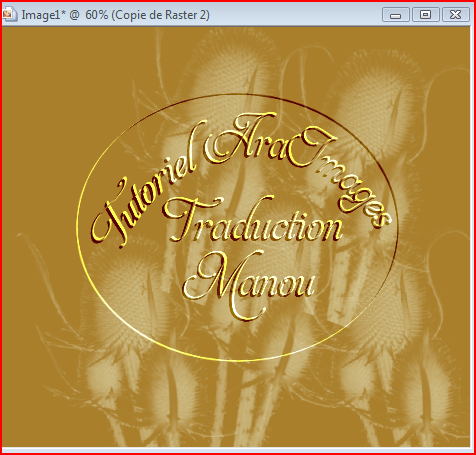
Fusionner les calques des pinceaux
Effet de bords = Accentuer
6- Dans la palette des couleurs basculer vos couleurs – Fermer la couleur AVP
7- Activer l’outil forme
Rechercher la forme Shape 13
Tracer avec ces paramètres

Convertir en calque raster
Activer l’outil déformation
8- Image – Renverser
Déforer le calque pour avoir à peu près ceci

9- Effets 3D – Ombre portée = 12/12/45/9/noir
10- Dupliquer le calque – Image = Renverser
Fusionner avec le calque en dessous
Opacité 75
11- Coller le paysage
Image – Redimensionner à 80% tous les calques décoché
Opacité 80
12- Dans la palette des calques inverser à nouveau les couleurs pour les remettre comme au début
Préparer un dégradé halo comme suit
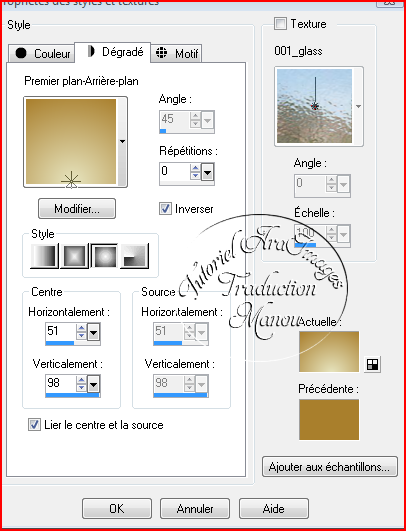
13- Nouveau calque raster – Verser le dégradé
14- Modules Externes – Neology/Vasarely Mosaic par défaut (20)
Effet de bord = 1 fois accentuer – 1 fois accentuer d’avantage
15- Effets géométriques – Cercle/transparent
16- Alien Skin Eye Candy Impact/Glass
Rechercher le préset Glass_Arasimage dans Sitting
17- Redimensionner à 60%
18- Ombre portée V -27 / H 26/38/26/#51330e
17- Puis V 15/ H -26 autres valeurs inchangées
18- Dupliquer – Redimensionner à 60%
Fermer le calque
19- Revenir sur le 1er cercle
Placer en bas à droite
Refaire l’ombre portée de l’étape 17 avec V -15
20- Coller à nouveau le paysage
Effets géométriques de l’étape 15
Placer sur le grand cercle
Opacité 57
21- Ouvrir le calque du 2ème cercle
Placer comme sur l’image finale
22- Dupliquer – Redimensionner à 80%
Placer comme sur l’image finale
23- Coller le tube Berries
Redimensionner à 75%
Image – Miroir
Placer sur le cercle du haut à droite
25- Dupliquer – Image = Rotation libre à gauche 15°
Descendre à la hauteur des 1er fruits sur la gauche du calque mis sur le cercle
26- Coller à nouveau le calque
Rotation libre à droite 29°
Placer en bas sur la gauche
27- Coller le tube Groupe Flowers
Placer en bas à droite
28- Dupliquer le calque – Image = Miroir
29- Coller le tube visage
Remettre l’opacité à 100 – Redimensionner à 85%
Placer en haut à gauche
30- Dupliquer le calque
31- Sur l’original – Modules Externes – Nick Software Color efex Pro
Onglet Fog par défaut
32- Sur la copie Même filtres mais en prenant Foliage
33 - Revenir sur l’effet Sharpe
Effacer les traits qui seraient sur le visage et sur le cou
34- Revenir sur le calque des baies – Agencer en haut de la pile
35- Coller le tube Sunflower
Redimensionner à 35%
Déplacer sur le cercle du milieu
36- Ombre portée = V -15/ H 26/38/26/#51330e
Refaire avec V 15/ H -26
37- Dupliquer – Image = Miroir
Placer en bas à gauche
38- Ombre portée une nouvelle fois avec V-15 / H -26/38/26/
noir39- Coller le tube SunflowerL
Redimensionner à 45%
Placer à droite sur le grand cercle
40- Ombre portée = 15/26/38/26/noir
Refaire une 2ème fois
Réglage netteté/Netteté
41- Activer l’outil texte
Rechercher la police MS PMincho – Taille 48
Ecrire les mots en majuscules
Convertir les calques en calques raster – Ne pas fusionner pour pouvoir les placer comme il faut
Rechercher la police Pristina taille 30
Ecrire les mots en minuscules
Bien placer les calques texte
42- Vérifier l’emplacement de tous les calques avant de tout fusionner
43- Image – Ajouter des bordures –
Symétrique coché3 pixels couleur #201708
33 pixels couleur #e7e5c0
44 – Avec la baguette magique tout à 0, sélectionner cette dernière bordure
Remplir avec le dégradé halo avec les couleurs du départ
45- Modules Externes – Graphic Plus/Cross Shadow – Tout à 0 sauf la dernière ligne à 128
Puis
AAA Frame/Texture Frames par défaut
46- Quitter la sélection
Ajouter des bordures 3 pixels #201708
47- Signer – Fusionner tous/Aplatir – Enregistrer en jpg




